Comment utiliser Metamask ?
Qu'est-ce que Metamask ?
Metamask est un portefeuille Ethereum qui comble le fossé entre les interfaces utilisateur pour Ethereum & Web3 (par exemple DApps) et le web normal (par exemple, Google Chrome, Mozilla Firefox). Sa fonction est d'injecter une bibliothèque JavaScript appelée web3.js dans l'espace de noms de chaque page que votre navigateur charge. Web3.js est écrit par l'équipe centrale d'Ethereum. Metamask est surtout utilisé comme un plugin dans le navigateur web. Voyons les étapes de son installation.
Installation de Metamask sur un ordinateur de bureau
Tout d'abord, nous allons l'installer sur le navigateur de notre ordinateur portable, puis nous chargerons le même portefeuille sur notre téléphone. Commençons par notre ordinateur portable.
Metamask est disponible pour les navigateurs Chrome, Firefox, Brave et Edge. (Il n'y a pas d'extension pour Safari)
- Allez sur Metamask.io sur le navigateur de votre ordinateur portable et téléchargez l'extension du portefeuille.
- Une fois l'installation terminée, cette page s'affiche. Cliquez sur le bouton Get Started .

- Si vous créez un portefeuille pour la première fois, cliquez sur le bouton Créer un portefeuille. (Si vous disposez déjà d'une phrase secrète de récupération pour un portefeuille Metamask existant, importez le portefeuille déjà créé à l'aide du bouton Importer un portefeuille ).

- Cliquez sur le bouton J'accepte pour permettre la collecte de données afin d'améliorer Metamask ou cliquez sur le bouton Non merci . Le portefeuille peut être créé même si l'utilisateur clique sur le bouton Non merci .

- Créez un mot de passe pour votre portefeuille. Ce mot de passe doit être saisi chaque fois que le navigateur est lancé et veut utiliser Metamask. Accepter les conditions d'utilisation.

- Cliquez sur la zone sombre qui dit Cliquez ici pour révéler les mots secrets afin d'obtenir votre phrase secrète.
- C'est l'étape la plus importante. Sauvegardez correctement votre phrase secrète. Ne stockez pas votre phrase secrète sur votre ordinateur, votre téléphone ou N'IMPORTE OU numériquement. La phrase secrète de récupération est le seul moyen d'accéder à votre portefeuille si vous oubliez votre mot de passe. Toute personne possédant cette phrase secrète de récupération peut accéder à votre portefeuille à partir de n'importe quel ordinateur, partout dans le monde. Notez la phrase secrète de récupération physiquement et conservez-la en lieu sûr.
- Une fois que vous avez terminé, cliquez sur le bouton Suivant.

- Cliquez sur les boutons correspondant à l'ordre des mots de votre phrase de récupération secrète. En d'autres termes, tapez la phrase de base en utilisant le bouton à l'écran. Si la saisie est correcte, le bouton Confirmer doit devenir bleu.

- Cliquez sur le bouton Confirmer. Suivez les conseils mentionnés.
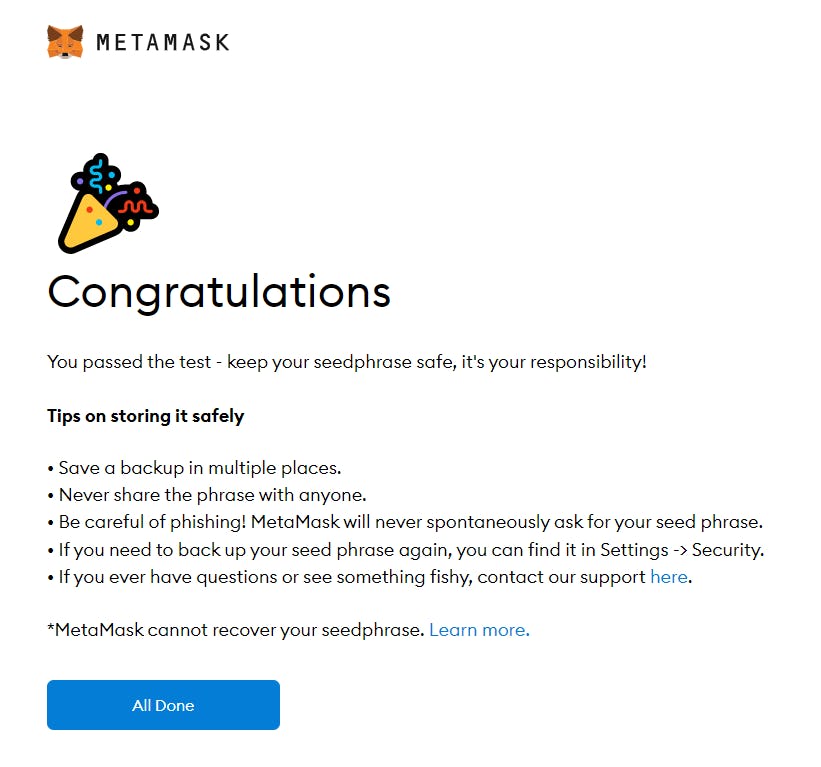
- Vous pouvez voir le solde et copier l'adresse du compte en cliquant sur la zone Compte 1. Vous pouvez également renommer le compte en cliquant sur le menu kebab.

- Vous pouvez accéder à Metamask dans le navigateur en cliquant sur l'icône Foxface en haut à droite. Si l'icône Foxface n'est pas visible dans le navigateur Chrome, cliquez sur l'icône en forme de pièce de puzzle située juste à côté et épinglez-la.

Félicitations, vous avez maintenant installé avec succès Metamask sur votre navigateur de bureau.
Dans l'étape suivante, nous allons prendre notre phrase secrète de récupération et charger la même instance de portefeuille sur nos appareils mobiles afin de pouvoir.. :
- Effectuer des paiements.
- Se connecter aux applications Web3.
- Réclamer des POAP.
- Voir tous les NFT sur notre portefeuille.
Importer Metamask sur un appareil mobile.
Vous pouvez utiliser le même portefeuille MetaMask sur Mobile et Extension. Nous allons maintenant charger le même portefeuille (et la même adresse) sur nos téléphones portables.
- Téléchargez et installez l'application MetaMask depuis Google Play ou App Store.
- Ouvrez l'application et cliquez sur le bouton Get Started.

- Cliquez sur Import using Secret Recovery Phrase.

- Cliquez sur le bouton J'accepte pour permettre la collecte de données afin d'améliorer MetaMask ou cliquez sur le bouton Non merci.

- Insérez votre phrase secrète de récupération (les 12 mots que vous avez enregistrés à l'étape 7 de l'installation de Metamask). Vous pouvez cliquer sur Afficher pour voir votre saisie.

- Insérez le mot de passe que vous avez défini pour le portefeuille (à l'étape 5 de l'installation de Metamask) dans les champs Nouveau mot de passe et Confirmer le mot de passe.

- Cliquez sur IMPORT et le portefeuille que vous avez configuré sur votre ordinateur sera visible sur l'application Metamask.

Félicitations pour avoir importé avec succès votre portefeuille Metamask sur votre appareil mobile !
Articles Liés
Qu'est-ce que le Coffre-fort ?
Jeu responsable
Je ne peux pas accéder à mon compte
Autres moyens d'obtenir de l'aide
Chat en direct
Nous offrons un support client 24h/24 et 7j/7